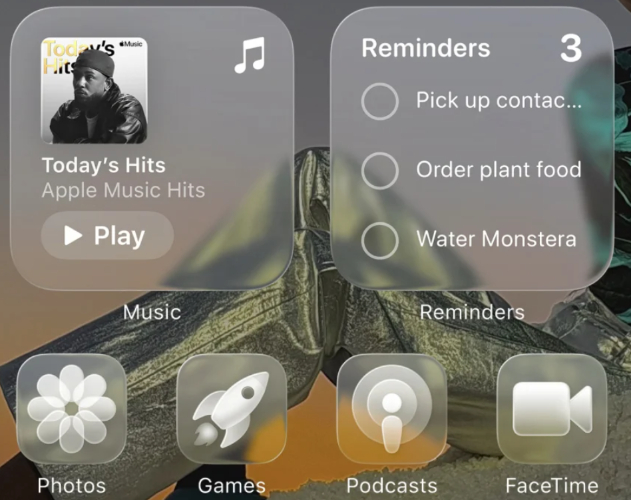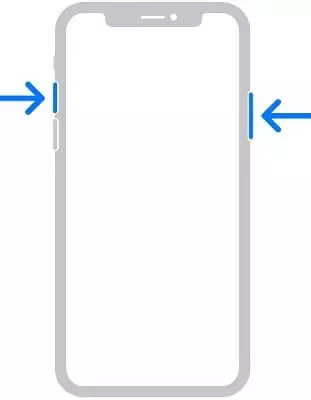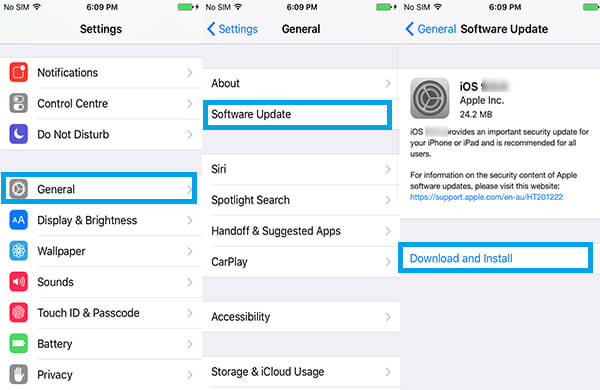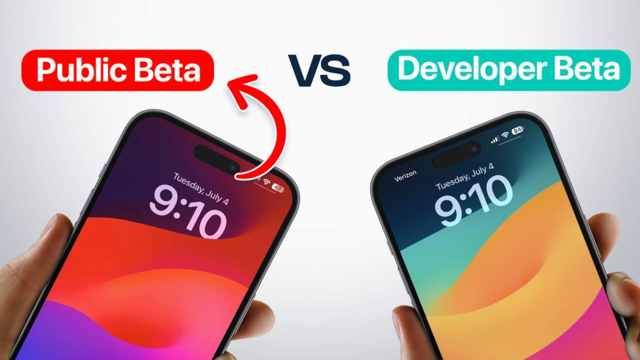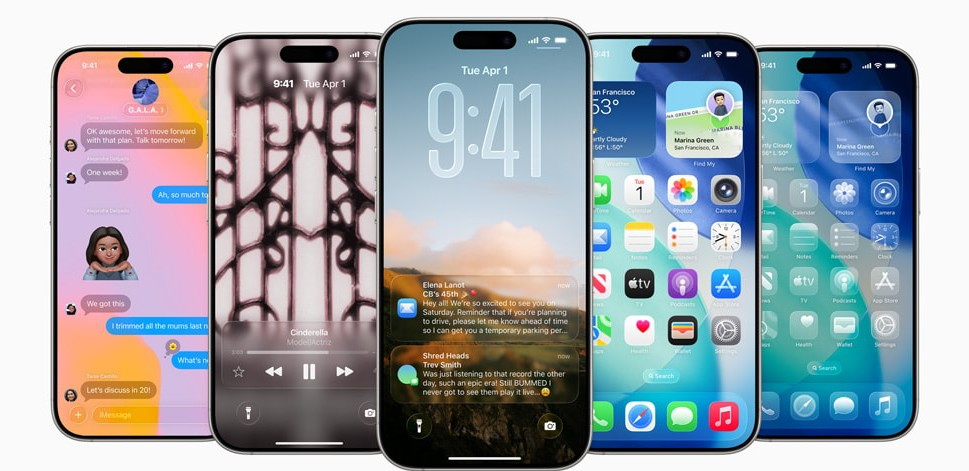2025最新:8招輕鬆修復iPhone當機問題,解析iPhone當機原因
 Jerry Cook
Jerry Cook- 2025-09-10更新 / 修復iPhone 故障
iPhone當機是個典型的故障問題,尤其在iOS系統升級後更是常見。那究竟要如何解決以上情況呢?我們將會幫助你找出iPhone當機原因,並且提供幾個有效的修復方案,解救你成為磚塊的裝置!⭐該指南同樣適配最新的 iOS 26 系統哦!
⭐相關閱讀:iPhone強制開機無效?7個方案有效解決iPhone無法開機難題
⭐相關閱讀:iPhone 無法更新?iPhone 更新失敗?統統不用怕6招輕鬆升級iOS
一、iPhone當機原因解析
事實上,有很多因素會導致iPhone當機和循環重啟,而最常見的場景包括:
- 系統錯誤:iOS系統出現故障或漏洞可能導致設備無法正常運作。
- 應用程式衝突:某些應用程式可能與系統不兼容,導致iPhone當機。
- 存儲空間不足:設備存儲空間過滿,會影響系統運行效率,造成當機。
- 硬體問題:如電池老化或其他硬體故障也可能導致iPhone無法正常運作。
- 病毒或惡意軟件:儘管iPhone有較高的安全性,但某些惡意軟件仍可能影響其穩定性。
在了解了iPhone 當機原因之後,你一定會問:iPhone 11/12/13/14/15/16/17當機怎麼辦呢?接下來我們將會為你提供8個解決問題的方法,有需要的你就一定要閱讀到最後,必定能夠收穫滿滿!
二、在不丟失數據的情況下解決iPhone當機的終極方案
由於使用DFU模式還原iPhone會造成數據被擦除,因此很多用戶都希望找到其他更好的解決方案。在這種情況下,你就不能錯過這個修復iPhone 當機的最佳修復辦法了!UltFone iOS 系統修復大師能夠讓你在不遺失資料的情況下,輕鬆排除iPhone當機的故障,既安全又有效。
iPhone當機怎麼辦?UltFone iOS 系統修復大師幫你修復iPhone 當機
以下是透過UltFone iOS 系統修復大師解決iPhone當機的教學影片。
-
步骤1啟用UltFone iOS 系統修復大師後,將你的iPhone連接至電腦,然後在裝置被偵測到後,點擊「標準修復」以繼續。


-
步骤2接著,點擊「下載」並等待軟體替你下載合適的固件包,過程只需要幾分鐘即可完成。

-
步骤3點擊「開始標準修復」就可以讓軟體開始解決問題了。最後,你的iPhone就會自動重啟,而問題也就迎刃而解了。

三、修復iPhone當機的7個基本辦法
方法1:軟重啟你的iPhone
當手機出現某個問題,例如開啟Safari程式時一直出現iPhone當機的情況,那你首先應該嘗試重啟裝置。這是最簡單且最有效的方案,往往可以解決iPhone中的各種微小故障。軟重啟的意思是指用一般的方法將iPhone關機,然後再重新啟用裝置。根據你的iPhone機型,參考以下的指示完成軟重啟即可。
✔️ iPhone X或之後的機型:
- 長按「電源」鍵和任一「音量」鍵,直到螢幕出現關機滑桿時,拖曳以關機。
- 當你的iPhone已關機,稍等一陣子後,你就可以再次長按「電源」鍵以重啟裝置。
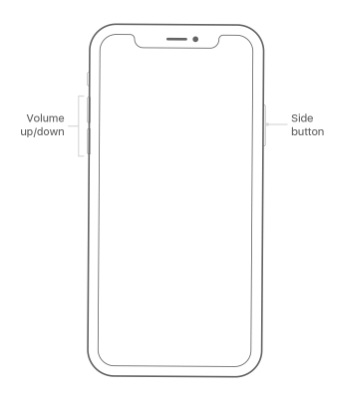
✔️ iPhone 8或之前的機型:
- 長按「電源」鍵,直到螢幕出現關機滑桿時,拖曳以關機。
- 當你的iPhone已關機,稍等一陣子後,你就可以再次長按「電源」鍵以重啟裝置。

方法2:關閉所有正在運行的程式
有些用戶在網路上反映說Facebook程式造成iPhone當機,而其他的程式也造成相似的情況。那麼,你可以先關閉所有正在運行的App,因為它們可能是iPhone當機原因。
這個方法的操作非常簡單,你只需要從螢幕下方往上滑動(適用於iPhone X或更新版本的機型)或是點擊「Home」鍵兩下(適用於iPhone 8或更舊版本的機型),就可以看到所有在背景運行的程式。隨後,你就可以長按預覽畫面並向上滑動,以將它們關閉。
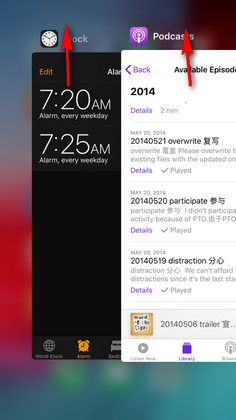
方法3:重新安裝或更新程式
當你發現開啟某些程式時經常會發生問題,例如Instagram導致iPhone 當機,那我們建議你先卸載程式,然後再重新安裝。如果你不知道哪個程式是iPhone當機原因,那你也可以更新所有的App。
你只需要前往App Store,然後點擊右上角的頭像。隨後,你就可以看到所有可以更新的應用程式。點擊「全部更新」後等待過程完成,並且重啟裝置以查看問題是否能被解決。若不行,那你就可以繼續閱讀以學習其他方案。
方法4:升級至最新的 iOS 26 系統
iPhone當機怎麼辦?有的時候,更新系統可以幫你解決iPhone當機問題。因此,你可以先將iOS升級至最新版本。你只需要前往「設定」>「一般」>「軟體更新」,然後點擊「下載並安裝」就可以了。
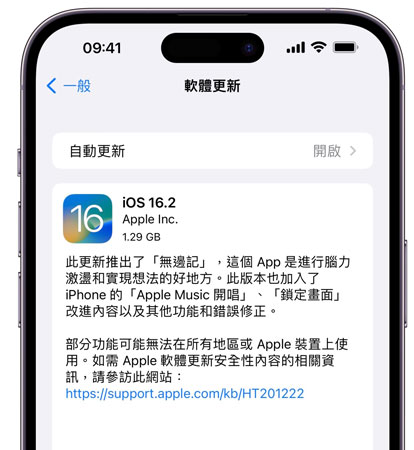
方法5:強制重啟iPhone
如果一般的重啟沒辦法解決iPhone當機,那你也可以強制重啟你的裝置以修復故障。不同的iPhone機型會有不同的操作步驟,你可以根據下方指示完成強制重啟。
- iPhone 8或之後的機型:按一下「調高音量」鍵,再按一下「調低音量」鍵,然後長按「電源」鍵,直到螢幕出現蘋果標誌為止。
- iPhone 7或7 Plus:同時長按「調低音量」鍵和「電源」鍵,直到螢幕出現蘋果標誌為止。
- iPhone 6或之前的機型:同時長按「Home」鍵和「電源」鍵,直到螢幕出現蘋果標誌為止。

方法6:重置iPhone的所有設定
如果iPhone當機問題依然存在,那你也可以嘗試重置所有設定,以將手機恢復至出廠設定。前往「設定」>「一般」>「重置」,然後點擊「重置所有設定」即可。
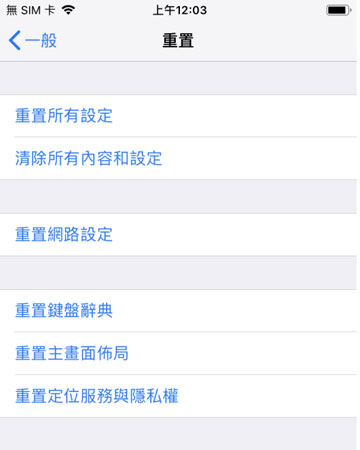
方法7:將iPhone置於DFU模式【會清除數據】
執行了以上的方法,但還是無法解決iPhone當機怎麼辦?你可以先嘗試將iPhone進入DFU模式,然後再使用iTunes恢復你的裝置。要注意的是,透過DFU模式還原iPhone會導致數據遺失,因此你應該先備份重要資料才執行操作。
根據以下的步驟進入DFU模式,並使用iTunes恢復你的iPhone。
- iPhone 8或之後機型:先長按「電源」鍵,然後再同時按住「調低音量」鍵長達10秒,直到螢幕變黑後,放開「電源」鍵但持續按住「調低音量」鍵。此時,螢幕應該繼續維持黑屏。
- iPhone 7或7 Plus:同時長按「電源」鍵和「調低音量」鍵長達10秒,直到螢幕變黑後,放開「電源」鍵但持續按住「調低音量」鍵。此時,螢幕應該繼續維持黑屏。
- iPhone 6s或之前機型:同時長按「電源」鍵和「Home」鍵,直到螢幕變黑後,放開「電源」鍵但持續按住「Home」鍵長達10秒。此時,螢幕應該繼續維持黑屏。
步驟1:在電腦開啟iTunes,然後將你的iPhone連接至電腦。同時,你也應該確保iTunes已被更新至最新版本,以免過程出錯。
步驟2:接著,將iPhone進入DFU模式,而不同的機型會有不同操作。

步驟3:隨後,你就會在iTunes看到新的視窗彈出,表示「iPhone發生問題,需要更新或回復」。點擊「回復」並等待過程完成即可。

四、iPhone 當機常見問答
iPhone 手機當機要怎麼處理?
首先,你可以嘗試最簡單的解決方案,也就是軟重啟 iPhone。根據你的機型,長按電源鍵或音量鍵與電源鍵的組合,直到關機滑桿出現,將手機關機後再重新開啟。如果這樣無效,你可以考慮以下更進階的方法:
- 強制重啟 iPhone:這可以解決一些較為嚴重的當機情況。不同機型的操作方式不同,可參考文章中的步驟。
- 關閉所有正在運行的程式:可能是某些 App 發生衝突導致當機,關閉它們能排除問題。
- 檢查儲存空間:如果手機容量已滿,可能會影響系統運行。可以到「設定」>「一般」>「iPhone 儲存空間」查看並清理不必要的檔案。
- 更新 iOS 系統:新版本通常會修復舊有的錯誤和漏洞,有助於提升穩定性。
- 使用專業修復軟體:例如本文推薦的UltFone iOS 系統修復大師,可以在不丟失數據的情況下修復系統故障。
iPhone 螢幕無法觸控 怎麼強制關機?
當螢幕無法觸控時,無法透過一般的方式滑動關機,因此必須使用強制重啟的方式。這也是關閉手機的唯一方法。操作步驟如下:
- iPhone 8或之後的機型:按一下「調高音量」鍵,再按一下「調低音量」鍵,然後長按「電源」鍵,直到螢幕出現蘋果標誌為止。
- iPhone 7或7 Plus:同時長按「調低音量」鍵和「電源」鍵,直到螢幕出現蘋果標誌為止。
- iPhone 6s或之前的機型:同時長按「Home」鍵和「電源」鍵,直到螢幕出現蘋果標誌為止。
強制重啟後,如果問題依然存在,可能是硬體問題,建議尋求專業檢測。
為什麼 iPhone 打""::會當機?
在過去,確實有特定的字元組合(例如 ::、特定的阿拉伯語文字、或帶有某些表情符號的訊息)會導致 iPhone 當機或重新啟動。這通常是因為 iOS 系統的軟體漏洞或編碼錯誤。當系統處理這些特殊字元時,無法正確識別或渲染,導致系統崩潰。這種情況已被多方測試證實,例如在 iPhone 15 Pro Max + iOS 17 中重現過此現象。
這些問題通常是暫時性的,Apple 會在後續的 iOS 更新中修復這些漏洞。因此,確保你的 iPhone 系統始終更新到最新版本,是防止這類問題發生的最有效方法。
為什麼 iPhone 當當的?
「當當的」通常是指 iPhone 運行緩慢、反應遲鈍,或是時常出現卡頓、凍結的情況。導致這種現象的原因有很多,常見的包括:
- 儲存空間不足:當手機容量太滿,系統運作會變慢。
- 應用程式衝突或錯誤:某些 App 可能存在 Bug 或與系統不相容,導致手機變卡。
- 系統老舊或有漏洞:舊版的 iOS 可能存在效能問題,更新到最新版本通常能改善。
- 電池老化:老化的電池會影響手機效能,甚至導致當機。你可以在「設定」>「電池」>「電池健康度」中檢查。
- 過熱:長時間使用或運行大型遊戲會導致手機過熱,為了保護硬體,系統可能會降低效能。
你可以透過本文提供的各種方法來逐步排查並解決 iPhone 當機問題,通常都能有效改善 iPhone 的運行狀態。
總結
你是否已經成功解決iPhone當機問題了?如果本文所介紹的基本方法無法幫到你,那你不妨嘗試使用UltFone iOS 系統修復大師。這款軟體支援最新的iOS 26,而且提供超高的修復成功率。可是,如果這些方法都無法解決iPhone當機問題,那麼iPhone當機的原因很有可能是硬體故障。此時,我們就建議你向蘋果官方預約檢測服務了。